犀牛导入IGS一键修复插件IRT
- 格式:doc
- 大小:13.03 MB
- 文档页数:31

犀牛导入IGS一键修复插件IRT安装插件将下载好的插件放在犀牛的根目录底下,(C:\Program Files (x86)\Rhinoceros 5\Plug-ins)打开犀牛_工具_选项_插件列表_安装_找到插件所在地_点击IRT插件_打开即可找到工具列表,打开选项点击安装找到插件的根目录,点击插件。
完成安装使用IRT插件前需要修改嵌面工具的基本参数,调整切线不勾选,自动修建勾选。
基本流程第一步:导出IGS档案_输出_IGS格式_保存。
需要注意:在Idesign里最终体现的是展示模型,为了让客户更直观的看到实物的样子,请在JEWELCAD中做起钉跟铲边处理。
第二步:删除与模型无关的部件选中没有用的模型_Delete (也可以在JewelCAD中删除)JewelCAD中偶尔会导出一些隐藏的部件,这些部件与模型本身无关,在进行一键修复前删除。
如果没有,请自行忽略这一步。
第三步:一键修复将IGS格式文件在犀牛端打开_输入stratIRT命令_跳出IRT页面_一键修复_补面完成_外露边缘_查看是否有失败的边缘导入IGS文件,在指令栏中输入stratIRT命令,点击enter点击一键修复显示补面已完成打开边缘分析,查看是否有失败的边缘,有失败的边缘请查看常见问题列表,没有进行下一步第四步:布尔运算(差集)根据模型自身造型,进行布尔差集运算,呈现模型最终的效果。
第五步:导入宝石选取宝石_隐藏宝石(若有其他的隐藏物体请提前显示)_交替隐藏_选取所有宝石_导出STL(Binary)格式(备注;STL一定要选取Binary。
)_将STL文件导入犀牛端_选择导入文件_勾选分割未相接的网格_法线处理(有些宝石法线方向朝内,需要做法线处理)_分析法线_选取法线向内的宝石反转_反转法线选取宝石隐藏宝石交替隐藏,只显示宝石选取宝石,输出STL格式这里一定要选取STL Binary金属部分进行解锁。
(鼠标左键是锁定物件,右键是解锁物件)将STL文件直接拖入犀牛端,文件选项选择导入文件勾选分割未相接的网格有些宝石导入犀牛会出现法线方向朝内的问题(箭头方向朝内),选取宝石,点击分析方向。

Photoshop中的跟踪和修复工具技巧Photoshop是一款功能强大的图像处理软件,能够满足各种用户的需求。
在图像处理中,跟踪和修复工具是常用的功能之一,它们可以帮助我们追踪和修复图像中的错误或缺陷。
今天,我将介绍几种在Photoshop中使用跟踪和修复工具的技巧。
Photoshop中最常见的跟踪工具是“克隆图章工具”和“修补工具”。
这两个工具都可以帮助我们在图像中添加或修改像素,以修复错误或缺陷。
克隆图章工具可以通过复制图像中的一部分来修复问题区域,而修补工具可以通过智能填充来修复错误或缺陷。
首先,让我们来看一下如何使用克隆图章工具。
首先,选择克隆图章工具(Shortcut: S),然后在选项栏中调整硬度、透明度和笔刷尺寸等参数。
接下来,按住Alt键点击要复制的目标区域,然后单击要修复的区域。
这样,克隆图章工具将会复制选中的像素,并且将其应用到修复区域中。
接下来,我们来介绍修补工具的使用。
选择修补工具(Shortcut: J)后,同样也需要在选项栏中调整硬度、透明度和笔刷尺寸等参数。
然后,选择要修复的区域,用鼠标拖动选择框来圈定目标区域。
接下来,点击并拖动选择框的边缘,将其移动到一个色彩或纹理适合的区域。
Photoshop将智能地进行填充,使修复后的区域看起来自然平滑。
除了克隆图章工具和修补工具,Photoshop还提供了其他一些修复工具,如“修复筛选笔刷”和“内容感知填充”。
修复筛选笔刷是一种很方便的工具,它可以帮助我们快速修复瑕疵和错误。
选择修复筛选笔刷工具(Shortcut: R),然后在选项栏中选择修复类型和笔刷尺寸。
接下来,单击要修复的区域,Photoshop将自动分析周围的像素,并进行修复。
内容感知填充是另一个强大的修复工具,它可以自动根据图像周围的内容进行智能填充。
选择内容感知填充工具(Shortcut: Shift + J),然后用鼠标勾选要修复的目标区域。
接下来,点击“编辑”菜单,选择“内容感知填充”,Photoshop将会自动根据图像的周围内容进行填充。

一 操作面板(各功能键位置)二 电脑控制屏各功能键按此开关机器开始生产或空运行 机器正常生产中,按下此开关机器将做连续工作 按此开关机器暂时停止工作 机器出现异常或故障时,按下此开关做紧急停止,机器各伺服马达均不带电将此开关转到ON位置,机器处于手动状态可进行维修保养或更换SYSTEM SETUP (系统设定):设系统各项参数按下紧急开关后重新恢复工作时需按下或触动安全门亮灯后恢复工作时需按下此开关STOP停止START开始PalmSwitch紧急停止OVERRIDE/TRANSFERERROR连续运行INTERLOCKRESET恢复联锁INTERLOCK BYPASS 维修/手动/自动方式START开始STOP停止Palm Switch 紧急停止OVERRIDE/TRANSFER ERROR连续运行INTERLOCKRESET恢复联锁INTERLOCK BYPASS维修/手动/自动方式三 导入产品程序进行生产方法MACHINE STATUS(机器状态):显示当前机器所处状态MANAGEMENT INFORMATION(管理资料):记录显示产品生产报告DOCUMENTS(资料):机器有关说明文件IM DIAGNOSTICS(系统诊断):进入控制系统各参数校正及故障检修 PRODUCT EDIT(产品编辑):进入产品程序编辑PRODUCT CHANGEOVER(产品转换):从不同路径导入产品程序PRODUCTION CONTOL(生产控制):进入手动控制状态MAINTENANCE INTERVAL SERVICE(保养进度):进入保养进度表LOAD PRODUCT(导入产品):导入新产品程序CHANGE PRODUCT COUNT(改变产品数量):在生产中修改所须生产产品的数量 FILE MANAGER(文档管理):管理各种文档SHUTDOWN(关机):机器不做生产时关闭系统OS/2 WINDOW(OS2窗口):进入DOS菜单SECURITY(安全):进入密码设定SETUP(IMUPS设定):进入IMUPS操作系统设定显示产品内容显示生产信息显示物料站位情况TURN OFF ALARM(关闭警报):遇到有警报声需点击做消除插件头已启动工作机器做分解动作机器做单步动作机器做连续动作1>点击电脑上2>在Reques3〉在Produc4>确认物料已5〉旋开拉起开关,此 开关灯灭,6>待机器归零机器开始1>开机a>先打开b>将机器后开关亮灯,按下此 开关,机器开做归零动作 LOAD PRODUCT 图标出现上图四 关机操作方法STOP 停止START开始Palm Switch OVERRIDE/TRANSFERERROR连续运行INTERLOCK RESET恢复联锁INTERLOCK BYPASS 维修/手动/自动方式Palm Switch 紧急停止INTERLOCK RESET 恢复联锁STARTSTART 开始STOP停止START开始Palm Switch紧急停止OVERRIDE/TRANSFER ERROR连续运行INTERLOCK RESET 恢复联锁INTERLOCK BYPASS 维修/手动/自动方式点击FULLCYCLEC>待机器电2>关机a>按下开关b>用鼠标点图标,出现右C>将机器后 d>关闭UPS。

Rhino的建模能力着实强大,但Rhino在后期表现,例如贴图、渲染,动画等方面,比起现在其它一些主流软件来说,的确不算强,后面的课程我们会介绍一些Rhino的相关辅助和插件、渲染等功能。
今天的课程比较简单10.1 图层控制图层不只是CAD软件才拥有的功能,在3D软件当中使用图层也可以更好地管理场景。
尤其是当场景非常复杂的时候,对模型进行分类分层是非常必要的,不仅是方便的问题。
一开始学习时就能对图层的正确使用可以帮助您建立良好的建模习惯,让您的模型具有强的可读性,有利于您和他人的配合。
所以我的建议是:永远使用图层。
点击标准工具栏上的按钮,我们可以打开图层工具。
图层工具按钮还可以打开一个工具集,但这些功能我们平时几乎是用不到的。
Rhino的图层面板如下,锁定、显示和改变图层颜色都是我们在AUTOCAD使用惯了的,这里就不详述了。
双击图层名称我们可以更改图层名字。
我们若希望更改物体图层,我们选择物体之后,右键某个图层,就可以将其复制或更改到所选图层。
图层面板上的前三个按钮分别是新建图层、新建子图层和删除图层。
图层面板中的这两个三角箭头可以对图层进行排序。
是将子图层移到最近一个父图层。
这两个工具分别为图层过滤器和图层选取器。
一般不常用,除非当您的场景有大量的图层以致于难以管理时可以使用这两个工具。
10.2 物件属性物件属性工具位于标准工具栏上的按钮。
在默认渲染器和没有特殊插件的情况下,物件属性工具面板包含物件、材质和纹理映射三个子面板。
每个面板对相应功能如下:纹理映射面板下是对材质纹理映射的相关设置。
何谓纹理映射,我们后面的课再讲。
10.3 2D工具这部分工具有些CAD化了,因为Rhino本身也是一个CAD工具,具有完整的CAD 功能,我们完全可以使用Rhino来画出我们的平面和剖面图纸。
但我们肯定更习惯使用AUTOCAD,在Rhino模型需要导入到AUTOCAD等工具中时,我们也需要使用到这部分工具。

Magics是一个强大的STL文件自动化处理工具。
通过使用Magics中的修复工具,可以快速地对含有各种错误的STL文件进行修复,修复文件格式转换过程中产生的三角面片损坏。
Magics也是目前唯一一个能很好满足快速成型工艺要求和特点的软件。
Magics RP作为一款强大而高效的3D工具,它可以在最短的时间内生产出高质量的原型,并为您和您的客户提供详尽的工艺过程文档。
】图1Magics可以对STL文件进行各种不同的操作,包括:-STL 文件的显示、测量和处理;STL文件修复、壳体合并、平面闭合以及重合三角面片探测;STL文件的切割、打孔、拉伸和面的偏移;布尔操作、减少三角面片数量、平滑、标签功能等。
Magics RP 的优势Magics软件是不断研发创新,并与实际生产经验相结合的产品。
Magics能够帮助实现最复杂零件的快速成型加工。
Magics在保证模型精度的情况下可以最大的加快文件处理速度Magics界面直观、友好、人性化。
高效的内存管理模式能让客户轻松的处理大文件。
Magics强大的STL文件修复工具使用户在模型质量上无后顾之忧。
Magics允许用户直接在STL数据上进行设计和修改,最大限度的提高工作效率。
Magics能让用户在几分钟之内准备好生产用的数据。
Magics模块化的功能结构,能满足不同机器用户的不同需求。
Magics提供全工作流程解决方案。
文件准备过程1 导入模型在导入其它CAD软件生成的文件时,Magics需要首先对该文件进行格式转换,把非STL 文件转换为STL文件。
用户可以定义文件转换的精度,获得理想的转换结果。
除了可以定义精度,导入功能可以对零件做一些基本的前处理,包括三角面片法向修复、缝隙缝合等。
注:Magics支持多种格式的导入,包括Pro/E、UG、Catia等软件生成的文件、IGS、STEP 等标准格式。
除此之外,还支持点云数据、犀牛数据、切片文件等多种文件的导入。
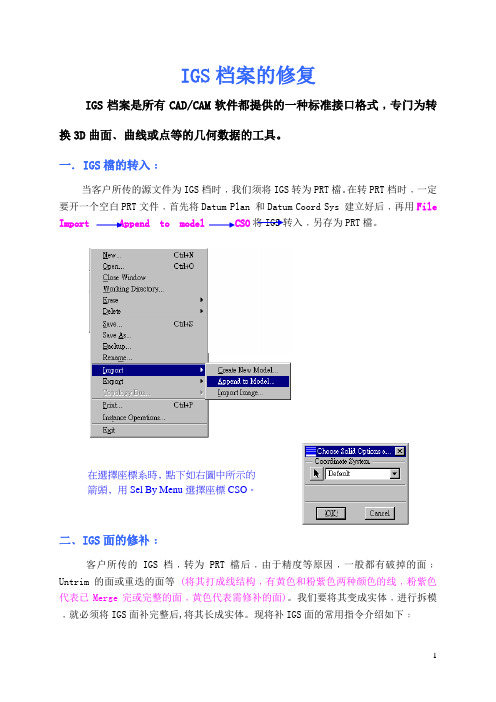
IGS 档案的修复IGS 档案是所有CAD/CAM 软件都提供的一种标准接口格式﹐专门为转换3D 曲面﹑曲线或点等的几何数据的工具。
一. I GS 檔的转入﹕当客户所传的源文件为IGS 档时﹐我们须将IGS 转为PRT 檔。
在转PRT 档时﹐一定要开一个空白PRT 文件﹐首先将Datum Plan 和Datum Coord Sys 建立好后﹐再用File ImportAppend to model CSO 将IGS 转入﹐另存为PRT 檔。
二﹑IGS 面的修补﹕客户所传的IGS 档﹐转为PRT 檔后﹐由于精度等原因﹐一般都有破掉的面﹔Untrim 的面或重迭的面等 (将其打成线结构﹐有黄色和粉紫色两种颜色的线﹐粉紫色代表已Merge 完或完整的面﹐黄色代表需修补的面)。
我们要将其变成实体﹐进行拆模﹐就必须将IGS 面补完整后,将其长成实体。
现将补IGS 面的常用指令介绍如下﹕在選擇座標系時﹐點下如右圖中所示的箭頭﹐用Sel By Menu 選擇座標CSO 。
一﹑Attributes ﹕可重新定义输入特征的属性。
Mack Solid ﹕产生实体。
将其打勾﹐可直接将修补完整的IGS 文件生成实体特征 。
Join Surfs ﹕将共享一条边界的曲面连接起来。
一般情况下﹐此选项不能将所有间隙消除﹐仍需用Fix Bndries 来消除剩余间隙。
Join Layers ﹕选择其中一个选项来重新定义属性。
二﹑Heal Geometry ﹕复原几何。
(一)﹑Delete ﹕删除输入特征的像素。
Feature Redefine (pick) Heal Geometry Delete当删除输入特征的像素时﹐可先指定要删除的像素类型。
像素类型如右图﹐系统内定为全选。
(二)﹑Exclude Surfs ﹕用Exclude Surfs 来移除Merge 。
Feature Redefine (pick) Heal Geometry Exclude Surfs所有被移除的曲面边界均显示为黄色。
1.1 常用设置1. 设置公差:一般工业设计建模的图纸选用为:【小物件-mm】,【公差值】为:“0.001”。
公差值的设定在【Option】/【units】2. 图层管理在建模开始前要设定好图层,将不同的物件随时分类。
一般分类为:红色-curves,白-backup,其它图层放置实体。
3. 临时关闭捕捉在绘图时,按住【Alt】键,可以暂时关闭Snap4. 图层管理在建模开始前要设定好图层,将不同的物件随时分类。
一般分类为:红色-curves,白-backup,其它图层放置实体。
5. 鼠标中键鼠标中键的设定:先【Tools】/【Toolbarlayout】/【File】/【Open】,再选择要导入的工具列。
然后【Option】/【mouse】,在如图选择。
1.2 技巧整理首先要理解一些基本概念,这是高阶建模必须要掌握的基本理论知识。
•首先大概知道NURBS技术与其他建模方式的区别,现在出现一个在Rhino下多边形概念的NURBS犀牛建模插件“T-splines”。
•曲面质量的评价标准。
•曲面连续性的含义。
•涉及连续性的工具。
•曲面面片划分的思路。
6. 绘制曲线1.标准圆为 4 条圆弧,曲线圆为一条曲线。
因为标准圆为有理曲线,所以一般建模作圆时,选用曲线圆。
2.画一段弧线时,超出90 度,自动变成2 段,超出180 度,变成3 段,同理,"Join"会影响物体的属性。
3.学会常查看物体的属性。
4.按一下【Tab】键,在画线时锁定斜率。
(这个在画与其它线保持连续性时很有用)5.最精简曲线:Degree=3,4 个控制点。
同理。
每增加一个控制点,就多一个节点6. 2 条曲线在连接处的各自2 个控制点,影响G1。
3 个控制点,影响G27.这个为移动+复制"命令",很有用的一个命令,大家具体按F1 看看8.Blend 出的线为Degree=5 的最精简曲线。
9.Rebuild 曲线后,控制点和节点距离变均匀,曲线变光滑。
修复指令建议采用以下步骤来进行输入面的手工修复过程.在这个过程中,你应尽可能地多存盘.如果有某些面用这个方法(工具)都不能修复的话,将这些面放到一个新层中并隐藏它们.1. 1.选择要复位义的输入特征.2. 2.分离辩证出不可修复的曲面{例如自相交曲面(intersecting scrface),具有错误的几何曲面(incorrcet geometry).3. 3.选择Greem Check(几何检查)及注意它所提出的诊断说明(diagnostics).修复溢出几何(overlapping geometry)和aiscident geometry.4. 4.选择Heal Gemetry(修复几何)---Manual(手工)---Fix bndries(修复边界)---ZipGaps(缝合间隙)来修复闭合黄色哪条边界.5. 5.重复步骤3.6. 6.选择Heal Gemetry(修复几何)---Manual(手工)---Fix Bndries---Edit Bndry来编辑有问题曲面的边界,以获得更好的相交和封闭.7.7.重复步骤3.8.8.选择Heal Geometry---Manual---Fix Bndries---Fixvertices(修复顶点),来校正校正错误端点.9.9.选择Heal Geometry---Manual---Fix Bndries-Fix Tangency(修复相切).来自支选择两侧边界来修复相切,如果自动选择设有选上你可以手中选择要作相切的边界相连.10.10.再一次选择Green Checks并注意诊断,除了那些与曲面边界有关的合,这时应该已设有几何检查,如果依然存在这些几何检查,用几何检查建议的步骤进行修复.11.11.选择Heal Geometry---Manual---Fix Bndrie---Edit Bndry来消除余下的几何检查.12.12.如果在曲面组中有洞,则选择Redef Impt---Collapse Greom来封闭它们.修复输入几何的建议使用工具和策略以下的技术也许对你在处理具有较小比例的问题几何时会很有用.1. 1.使用分析工具来对任何有问题的几何提供一些有用的数据.使用曲面参数化(Surface Pcrameterization),网络化曲面(Mesh Surface)以使用高亮显示有问题的几何面.如果在曲面上的U和V两方向平行的话,则这个曲面则为具有较差的参数化(Bad parametirization).要获得关于最大哪条值,(Maxgapdist)的近似值,测量一下两曲面边界间的距离(或端点间的).2. 2.如果对某个特定的问题设有几何检查信息,则:通过手工修复边界(Fixbndry)来分离有问题的区域,对余下的有问题边界,则按如下方法进行修复3. 3.如果在某些有区域有部分曲面产生了溢出(overlap),但又需要同时保留它们,则:使用Edit boundary创建一条公共边,(对溢出及相交而言)4. 4.如果使用Fix bndries(修复边界)都不能修复的边界端点:则将沿边界的有问题曲面移除,然后用pro/e特征再创建一个取代的曲面,再与原来的输入面合并(merge),可以通过使用分析工具确定要移除的有问题曲面,你应当移除那些具有最差的不边续性或最易创建的曲面.5. 5.如果遣失了某些输入面:则重新用相邻曲面的边界再创建一个曲面来补上.6. 6.合并单独的曲面组:Surface和Menge选项,可将单独的曲面组合并一个曲面组,当使用这些工具时,你不能合并曲面组的内部边界(interanl edge)你不能将一个曲面和它自己合并,然而,当使用Join surfs选项时,而在模型并依你有黄色边界,则黄色边界便可能是曲面组的内部边界,因而你不能再用Surface和Merge来合并它们.修补破烂面的边界重定义输入特征的属性你可以通过重定义输入特征的属性以决定输入特征是以曲面形式显示还是实体形式显示(你只有在有足够的数据可用的情况下才能选取这个属性).1. 1.在零件中,选择Feature>Redefine,然后选择输入特征.2. 2.在REDEF INPI菜单中选择Attributes(属性),一个带如下选项的INTFATTRB菜单去出现:o o==>Make Solid-在这个选项前打上V号,则系统会将输入特征转成实体(在有可能的情况下),没选上这个选项,则系统会将输入特征以曲面形式显示.o o==>Join Surfs-在这个选项前选上记号,则系统会将所有有公共边的面连接起来(在有可能的时候).这两个选项是组合使用的,也就是说,当你选择了(Make Solid(生成实体中),则系统会自动选择(Jan surfs(连接曲面)并且尝试去创建一个封闭的体积并加以填料生成实体.同样,当你去掉Join surfs选项,则系统亦会自动去掉Make Solid 选项.如果输入特征已经转成实体,则系统会自动选上这两个选项.3. 3.选择要定义的属性选项.删除输入特征的已选实体元(Entity)当你要删除一个输入特征内的某些实元(Entity),你要指定包括曲面在内的实元类型,然后再选择要删除的实元(Entity).1. 1.在零件图中,选择Feature>Redefine,然后选择特征.2. 2.从REDEF IMPT菜单中选择(Heal Geometry并且从HEAL GEOMEFRY菜单中选Delete,随后会出现DELETE ENT菜单.3. 3.将你不想选择的实元项目前的记录去掉,其类型如下:o o Point-------------点o o Datum Plane----基准面o o Curve-----------基准线o o Surface---------曲面4. 4.从DELETE ENT菜单中选择Select Item,使用GET SELECT菜单中的选项来选取要删除的项.5. 5.结束当前选择,选Done Sel或再指定要增加/去除的实元类.6. 6.如果你想继续选择,使用DELETE ENT菜单并选择Select Item,这样便出现GET SELECT菜单供你选择.GET SELECT菜单中的Rehighlight选项会将之前的选择以高亮显示.7.7.当选择完毕,从DELETE ENT菜单中选Done返出.从曲面组中排除一个面.1. 1.选择Feature>Redfine,然后选择特征.2. 2.从REDEF IMPT菜单中选Exclude Srfs,已在曲面组内的面边界会以高亮蓝色显示.带有如下选项的Exclude SRFS菜单就会弹出:o o==>Add-增加要排除的曲面o o==>Remove-从要排除的曲面中去除.o o==>Remove All-取消所有要排除的曲面.3. 3.选择其中一个选项,然后Done,再生输入特征(如果已选上Join surfs),所有已排除的曲面边界均以黄色显示.<h3.排除曲面在HEAL GEOMETRY菜单中使用Exclude Srfs以将已用Join Surfs连接起的输入特征中的一部分排除出来,或指定哪些面不可用Join Surfs套用.缝合间隙(zip Gaps)和修复相切(fix tangency).当用Join Srfs自动连接曲面后,还是有可能有些间隙存在.系统以黄色的单侧曲面边界(边界不与其它曲面共享)显示它们.使用MANVAL REPAIR菜单中的Fix Bndries 来手动修复它们,你亦可以提高相切状况.修复边界(Fix Bndries)的过程是一个非参数化的,因此它们是不可逆的,要复原你的更改,只能重新输入.1. 1.选择Feature-->Redefine,然后选择输入面,弹出REDEF IMPT菜单.2. 2.选择Head Geometry-->manual-->Fix Bndries-->Zip Gaps或Fix Tang ency(修复相切),使在SEL CHAINS菜单中的选项选择边界.3. 3.要设置标准值,使用在MAZ VALVE菜单的选项.当你已经选择了第一条边界链后,选择GET SELECT菜单中的Done Sel和EDGE SET菜单中的Done,已选择的边界会以高亮蓝色显示.选择第二条边界链.当你已选择了两条边界后,系统便会在信息商口中列出最大的间隙和相关的曲面间的二面角范围.4. 4.要取消选择某条边界,选择Vnsel Chain,并从Edge sel菜单中选一个选项并选择要取消的边界.5. 5.当选择完所有的边界后,从SEL CHAINS菜单中选一选项,使用Zip Gaps来缝上间隙,或用Fix Tangency来修复相切.6. 6.系统会开始修复已选边界的曲面,当系统在处理曲面组时,要修补的曲面会以红色纲格显示,当处理完成后,你可以查验处理的结果(未修补的边界依然以蓝色显示).7.7.接受或拒绝当前的模型状态,可从ACCEPT FIX菜单中选择ACCEPT或Reject.你不能复原这些操作.8.8.如果还有间隙存在,返回步3,提高标准值并继续4-7步.修复有问题曲面的边界(Boundaries)有时输入几何中会包含有几何实元的拓扑(toplogy)不一致,未对齐.或不连续等问题,Pro/E提供了一系列的工具来解决这些问题.在输入过程针对曲面修复的配置(Configuration)项.你可以通过在Config.pro中的如下项来指示系统在输入过程中修复某些有问题的曲面.Fix_boundaries_on_importintf3d_in_close_open_boundaries修复边界的不同方法.对Pro/E输入的曲面,有些曲面的边界可能要进行修复,要修复它们,选择Feature> Redefine然后选取输入特征,弹出REDEF IMPT菜单.选择Heal Geometry>Manual>Fix Bndries,一个带有如下选项的Fix options菜单便会弹出.•Zip Gaps-将曲面间的间隙封上以便用Join-Surfs连接起来.•Fix Tangency-使曲线沿选择边相互相切.你只能两面间二面角<10o的曲面才能用此选项.系统不会自动选取有间隙的边界,只能对已完全封上间隙及修复端点的曲面组使用本选项.>•Fix QuitBndry-将一个多段曲面边界转换成一个单边界,只有差不多相切的边界才有可能合并成功.•Edit Bndry-你可以手工改变曲面的剪切边界.•FixVertices-将端点移到一系列更好的对齐点.1.删除与移除曲面.修补边界之前,可能需要删除(Delete).移走(Exelude)某些几何图素.删除了的几何图素,如点,基准面,基准曲线,或曲面,是不能够再次恢复的.如果想undo,只能取檔.移除曲面(Excluding Surface)的作用是使某些相交的曲面移走,成为单个不相交曲面,曲面边界显示为黄色.图del_excl_surf-1图del_excl_surf-2有些情况下,删除一个面,再重新做一个面,比调整边界,缝合裂缝来得更迅速.漂亮.但是,删除的面尽量选平面,以避免图形失真.2.缝合裂缝以及定义相切.Zip Gaps的基本步骤:1. 1.Feature-->Redefine输入的特征.2. 2..Meal Geometry-->Manual-->Fix Bndries-->Zip Gaps-->Sel chain.选择想要缝合的曲面的边界,Done Sel,Done;接着选择另一组边界,Done Sel,Done.这时系统会显示最大裂缝值,以及曲面角度值范围.这条信息很重要,能够确定最大裂缝距离(Max Gap Dist)是否要增大.如果显示为"Gap within tolerance",就没有必要加大Max Gap Dist.如果显示Maximum gap:*.**",那么不调整Max Gap Dist值超过此值,系统不会缝合裂缝.3. 3..Zip Gaps-->Accept.如果Accept,裂缝合拢,并不可undo.Fix Tangency步骤基本如上.只不过MaxDihedral值代表两曲面在边界处的最大角度.Max Dihehal范围从0。
Rhion 中的操作:1、将JCAD 模型输出为igs 格式的文件在Rhion 导入;惧书申钠工卜橄6从| 工倾1BH 曲li»Sa )恻翻阿…V L I E OC)删工<1^脑阴■逓亘旳格爵 显諒聞曲*… 工旗窃・世时…珏昨胃灘点ra.r^r 申心空厂交曲厂■点厂口说r 酹*r«s 厂厲点」槪JU ・们肓矗 y MS..曲 W ; ”. £2、进入透视视窗,调整为着色模式工作视窗丄<5回出式Rqphr asa4 vi^h 3h 羁平卫■旦叭平許、旳苗-水仏|rvripAacavkJir Eja-rLin- 1舸 JrMkl 鼻1>吐1■<3、模型全选,点击“显示边缘”工具,选择外露边缘显示------------「全部边塢回「非天形边嗓血啟大辺边缘颜色新増物件©移馀物件(步骤:分析一显示边缘外露边缘)4、对于封闭循环曲面有外露边缘(补面):左键单击“衔接曲面兰i L和E3 X Q如血管4幾Q■2 = ?步点中所要修补的外露边缘(左键右键左键右键的顺序),进行如下图所示操作(步骤:曲面工具一一衔接曲面 —维持结构线方向——确定)5、对于不封闭的面(补面): 点线一一左键右键左键右键一左键单击“嵌面点中所要修补的面,进行如下操作(图中框选部分视实际情况可适当调整数值,以进行更好的修补;自动修剪必须勾选); 矽AI4d亠面参田•*” 吻 Ym fia 々!<田“龟处 I. =- r -丄 烤补面后将所补得面与物体“组合”在一起 ,选中补得面与物体, 用shift 相连,如下图所示(确保组合在一起的面是一个封闭的物体)(步骤:建立曲面——嵌面——选取曲面——面 +shift+物体组合) 6、锐利边缘处理方式,可按 F10键打开模型的控制点,边缘常有多 个控制点重合,使用“增加或移除控制点”工具,右键移除边缘多余 的控制点,使得边缘圆润。
(凡是出现布尔失败时,查询一下是否存 在锐面送帧匝自动廖汽瞬曲面送ggg 曲面号I n厂軸迪除闻 F am 输入捌判」]变)7、爪子上或物体上出现黑点时:先补面再去除黑色阴影。
快速修复面AE中的修复工具与技巧修复面AE(Adobe After Effects)是一款常用的视频合成与特效制作软件,它提供了强大的修复工具,可以帮助我们快速解决视频中的瑕疵问题。
本文将介绍面AE中的一些常用修复工具与技巧,帮助您快速修复视频面。
一、修复面AE中的修复工具1. 克隆工具克隆工具是修复面AE中常用的一种修复工具。
它可以帮助我们在视频中无缝地修复不需要的元素。
使用克隆工具修复面AE中的目标,首先选中要修复的区域,然后用鼠标点击并拖动到一个相似的区域,软件会自动帮我们进行修复。
2. 修复画笔工具修复画笔工具可以帮助我们快速涂抹、修复视频中的瑕疵。
使用修复画笔工具,我们可以选择颜色与样式,进行自由涂抹。
在选择修复画笔工具时,我们需要注意画笔的大小与透明度,以便更好地与原图融合。
3. 修复复制工具修复复制工具是修复面AE中的一种高级修复工具,它能够根据选定的区域自动修复相同的瑕疵。
使用修复复制工具时,我们只需要选中一个区域作为样本,然后软件会根据样本修复周围的区域。
4. 其他修复工具除了上述提到的工具之外,修复面AE还提供了其他一些修复工具,如修复效果器、修复掩码等。
这些工具提供了更多的修复选项,帮助我们快速解决不同类型的瑕疵问题。
二、修复面AE中的修复技巧1. 使用图像跟踪器在修复面AE中,我们可以使用图像跟踪器来帮助我们更精确地修复视频中的瑕疵。
通过跟踪器,我们可以跟踪到视频中需要修复的区域,然后将修复工具应用到该区域,从而实现精确的修复效果。
2. 多次修复有时候,修复一个瑕疵需要多次尝试才能达到最佳效果。
在修复面AE中,我们可以使用多个图层来进行多次修复。
通过叠加多个修复图层,我们可以不断尝试不同的修复方式,直到达到理想的修复效果。
3. 利用遮罩遮罩是修复面AE中常用的一种工具,它可以帮助我们更精确地修复瑕疵。
通过创建遮罩,我们可以选定一个区域进行修复,而不会对周围的区域产生影响。
犀牛导入IGS一键修复插件IRT
安装插件
将下载好的插件放在犀牛的根目录底下,(C:\Program Files (x86)\Rhinoceros 5\Plug-ins)打开犀牛_工具_选项_插件列表_安装_找到插件所在地_点击IRT插件_打开即可
找到工具列表,打开选项
点击安装
找到插件的根目录,点击插件。
完成安装
使用IRT插件前需要修改嵌面工具的基本参数,调整切线不勾选,自动修建勾选。
基本流程
第一步:导出IGS
档案_输出_IGS格式_保存。
需要注意:在Idesign里最终体现的是展示模型,为了让客户更直观的看到实物的样子,
请在JEWELCAD中做起钉跟铲边处理。
第二步:删除与模型无关的部件
选中没有用的模型_Delete (也可以在JewelCAD中删除)
JewelCAD中偶尔会导出一些隐藏的部件,这些部件与模型本身无关,在进行一键修复前删除。
如果没有,请自行忽略这一步。
第三步:一键修复
将IGS格式文件在犀牛端打开_输入stratIRT命令_跳出IRT页面_一键修复_补面完成_外
露边缘_查看是否有失败的边缘
导入IGS文件,在指令栏中输入stratIRT命令,点击enter
点击一键修复
显示补面已完成
打开边缘分析,查看是否有失败的边缘,有失败的边缘请查看常见问题列表,没有进行下一
步
第四步:布尔运算(差集)
根据模型自身造型,进行布尔差集运算,呈现模型最终的效果。
第五步:导入宝石
选取宝石_隐藏宝石(若有其他的隐藏物体请提前显示)_交替隐藏_选取所有宝石_导出STL(Binary)格式(备注;STL一定要选取Binary。
)_将STL文件导入犀牛端_选择导入文件_勾选分割未相接的网格_法线处理(有些宝石法线方向朝内,需要做法线处理)_分析法线_
选取法线向内的宝石反转_反转法线
选取宝石
隐藏宝石
交替隐藏,只显示宝石
选取宝石,输出STL格式
这里一定要选取STL Binary
金属部分进行解锁。
(鼠标左键是锁定物件,右键是解锁物件)
将STL文件直接拖入犀牛端,文件选项选择导入文件
勾选分割未相接的网格
有些宝石导入犀牛会出现法线方向朝内的问题(箭头方向朝内),选取宝石,点击分析方向。
将方向朝内的宝石反转法线。
第六步:导出FBX格式
导出模型前需要转化成网格,(具体转化要求请看导出教程)_选取网格_文件_导出已选中的模型_选取FBX格式(下拉框找到FBX格式)_保存_即可导入Idesign使用
选取模型,转化为网格
网格高级选项,一般金属密度设为0.7。
具体设置请参考导出规范
金属转化成网格面后,组合在一起方便后期附材质
选取_选取网格
选取模型_导出选取的的物件
导出FBX格式
常见问题(需要手动处理)
插件有部分问题无法解决,需要亲们自行手动处理下。
一、锐边问题:
当出现嵌面失败,布尔失败的时候,一般情况下是锐边问题导致的。
凡是遇到锐利边缘的曲面都是锐边问题。
处理方法如下:
选取物体(若该物体是多重曲面,需要先炸开;若是曲面则无需处理)_移除一个控制_选取锐边控制点(若方向不是同一个方向,可按T切换方向)_移除到边缘为圆润的边缘为
止
锐利的边缘
物体是多重曲面,需要先炸开;若是曲面则无需处理,再用移除一个控制点工具,移除锐边。
当点变成黄色,该边缘被选中,如果方向不对,可以在指令栏中输入T切换方向
直到边缘变为圆润为止
二、嵌面问题一:
经常会遇到外露边缘过小无法补面的问题。
以结构线分割曲面_选择分割物体_在外露边缘附件分割面(分割面尽量要小)_嵌面_选取外露边缘_嵌面曲面选项(需要跟图一样。
若失败,可增加U,V框里面的数值,但数
字必须一样。
)_选取面_组合
以结构线分割曲面,若方向不对,同样输入T切换方向
选中物体_在外露边缘附件分割
进行补面,使用嵌面工具
时两个数值需要一致。
自动修剪需要勾选上。
将补好的面选中,组合在一起
三、嵌面问题二:
若出现两个模型共用一个嵌面,需要每个模型分别与自己的嵌面组合在一起,这是犀牛
端无法识别与哪一个面组合导致。
两个物体的面重叠在一起
需要分别选取曲面,组合成一个封闭的多重曲面四、黑点问题:
若模型顶上出现黑色面积,是因为里面有重复的点导致的。
选取模型_炸开_移除一个控制点_嵌面(或加盖工具)_组合
有黑色面积的模型,都属于黑点问题
移除控制点。
选取所有的曲面,组合成一个封闭的多重曲面
五、卡死问题:
如果出现补面已经完成,但是模型没有任何变化,并且拖拽不动。
不要慌张,可以多次按ESC (退出)键即可恢复。
按ESC键退出即可
六、模型自身问题:
有些模型会出现曲面交错的现象,需要重新回JewelCAD里面修改模型,如果会犀牛也
可以在犀牛端直接处理。
模型自身问题。